Passwort ändern
Die persönliche Eigenschaftenseite wird bei den persönlichen Aktionen unter dem Symbol  über den Menüpunkt Nutzer: [Ihre Kennung]
aufgerufen.
über den Menüpunkt Nutzer: [Ihre Kennung]
aufgerufen.
Über das Symbol in der
Zeile Kennung auf dieser Eigenschaftenseite einer Person kann das Passwort geändert werden:
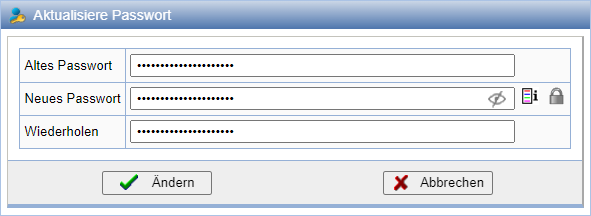
Sie können mit der Aktion die konfigurierten Passwortregeln darstellen lassen.
Die Aktion
generiert ein Passwort, welches diesen Regeln entspricht.
Sonderfall Administrator
Wenn Sie als Administrator angemeldet sind, sieht das Formular zur Passwortänderung etwas anders aus:
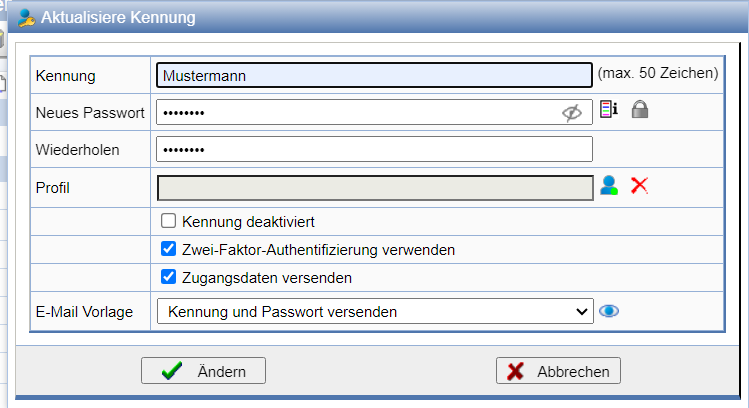
In dem Feld Kennung, das mit der Kennung der gewählten Person vorbelegt ist, können Sie die Kennung für eine Person ändern. Die alte Kennung existiert dann nicht mehr. Bereits existierende Kennungen werden abgelehnt.
Wenn Sie nur die Kennung ändern möchten, können die Felder 'Neues Passwort' und 'Wiederholen' leer bleiben - die gewählte Person behält dann das aktuelle Passwort. Möchten Sie auch das Passwort ändern, muss in diese Felder das neue Passwort eingetragen werden.
Die Zeile Profil erlaubt das Setzen eines Profils für die Kennung bzw. das Entfernen des aktuell gesetzten Profils. Wurde ein Profil gewählt, wird es durch Bestätigen des Dialogs mit Ändern angewandt.
Wenn eine Kennung über die Option deaktiviert wurde, bleibt zwar die Kennung erhalten, es kann sich jedoch nicht mehr mit dieser Kennung angemeldet werden.
Weitere hier verfügbare Optionen erlauben Ihnen, für die Kennung die Zwei-Faktor-Authentifizierung erforderlich zu machen, oder die Zugangsdaten der Kennung, falls entsprechende Vorlagen hinterlegt sind, an die E-Mail-Adresse der betreffenden Person zu verschicken.